Похожие презентации:
Табличный процессор Excel. Практическая работа
1.
Практическая работа№1
Табличный процессор Excel
Ввод данных в ячейки, определение формата группы ячеек,
использование автосуммирования, форматирование таблицы
1. Создать таблицу своих расходов в течение недели, аналогичную
таблице на рис. 1.
Рис. 1
2. Вычислить итоговое значение по каждой статье расходов и по каждому дню
недели (применить автосуммирование
).
3. Формат ячеек, в которые вводятся числа, выбрать денежный.
4. Отформатировать таблицу по собственному усмотрению, используя различные
цвета заливки, границ, шрифта.
2.
Практическая работа№2
Табличный процессор Excel
Выбор диапазона для построения круговых диаграмм и гистограмм,
использование для построения Мастера диаграмм, форматирование
области диаграммы
1. Построить с помощью Мастера диаграмм круговую диаграмму и гистограмму
для своей таблицы расходов, подобные тем, что изображены на рис. 1.
Рис. 1
2. Для выделения двух несмежных диапазонов ячеек удерживать нажатой
клавишу <Ctrl>.
3. Отформатировать диаграммы по собственному усмотрению, используя
различные цвета заливки, границ, размеры шрифта.
3.
Практическая работа№3
Табличный процессор Excel
Ввод и копирование формул, вычисление значений функции на
заданном интервале и построение её графика с помощью Мастера
диаграмм, форматирование области графика
1. Ввести в таблицу значения аргументов функции на заданном интервале.
Рис. 1
2. Ввести формулу в первую ячейку столбца для соответствующих значений
функции.
3. Скопировать эту формулу на остальные ячейки этого столбца.
4. Выделив в таблице нужный для построения диапазон ячеек, построить с
помощью Мастера диаграмм график функции, подобный тому, какой
изображён на рис. 1.
5. Отформатировать область графика по собственному усмотрению, используя
различные цвета заливки, границ, размеры шрифта.
6. Создать таблицы и построить графики пяти различных функций.
4.
Практическая работа№4
Табличный процессор Excel
Решение задачи, ввод и копирование формул, вычисление значений
искомой величины на заданном интервале и построение её графика с
помощью Мастера диаграмм, форматирование области графика
1. Записать условие задачи из любого раздела физики, подобной той, что
приведена на рис. 1.
2. Ввести в таблицу известные значения величин.
Рис. 1
3. Ввести формулу в первую ячейку столбца для неизвестной величины.
4. Скопировать эту формулу на остальные ячейки этого столбца.
5. Выделив в таблице нужный для построения диапазон ячеек, построить с
помощью Мастера диаграмм график изменения этой величины, подобный
тому, какой изображён на рис. 1.
6. Отформатировать область графика по собственному усмотрению, используя
различные цвета заливки, границ, размеры шрифта.
5.
Практическая работа№5
Табличный процессор Excel
Вычисление по формулам, копирование формул, вставка рисунков в
таблицу
1. Создать таблицу расчёта строительных материалов для ремонта квартиры,
подобную той, какая изображена на рис. 1.
Рис. 1
2. Ввести в соответствующие ячейки рисунки (сканированные или стандартные из
коллекции).
6.
Практическая работа№6
Табличный процессор Excel
Использование логических функций в формулах
1. Составить собственный тест, подобный тому, какой приведён на рис. 1.
Рис. 1
2. В ячейку, в которой должен будет выводиться результат, ввести формулу его
вычисления с использованием логических функций.
3. Протестировать одноклассников и при необходимости отладить тест.
7.
Практическая работа № 7Табличный процессор Excel
(повторение)
Ввод табличных данных, форматирование таблицы, вставка и
копирование формул, абсолютные и относительные ссылки,
построение диаграмм
1. Создать таблицу (рис. 1).
Рис. 1
2. Вычислить итоговое значение в B13 (применить автосуммирование).
3. Ввести в D8 формулу для вычисления доли подоходного налога в общей
сумме налогов.
4. Скопировать формулу в D8 на ячейки D9–D12.
(Замечание: во избежание ошибки применить там, где нужно, абсолютные
ссылки.)
5. Построить круговую диаграмму и гистограмму (рис. 2).
Рис. 2
8.
Практическая работа № 8Табличный процессор Excel
(повторение)
Ввод табличных данных, форматирование таблицы, ввод и
копирование сложных формул с использованием логических функций,
абсолютных и относительных ссылок
1. Создать таблицу (рис. 1).
Рис. 1
2. Ввести в E5 формулу для определения, удовлетворяют ли полученные на
экзаменах оценки условиям поступления в 10 класс соответствующего
направления, т.е. сумма оценок за первые два профилирующих предмета
должна быть больше или равна 9, а за два вторых предмета больше или
равна 7. Если оба условия выполняются, то в столбце Результат должно
появиться сообщение «прошёл», иначе – «не прошёл».
3. Скрыть ячейки с вариантами результата, ссылки на которые есть в формуле.
4. Скопировать формулу в E9, E13, E17.
(Замечание: во избежание ошибки примените там, где нужно абсолютные
ссылки.)
5. Вводя в столбец D оценки, проверить, что результат им соответствует.


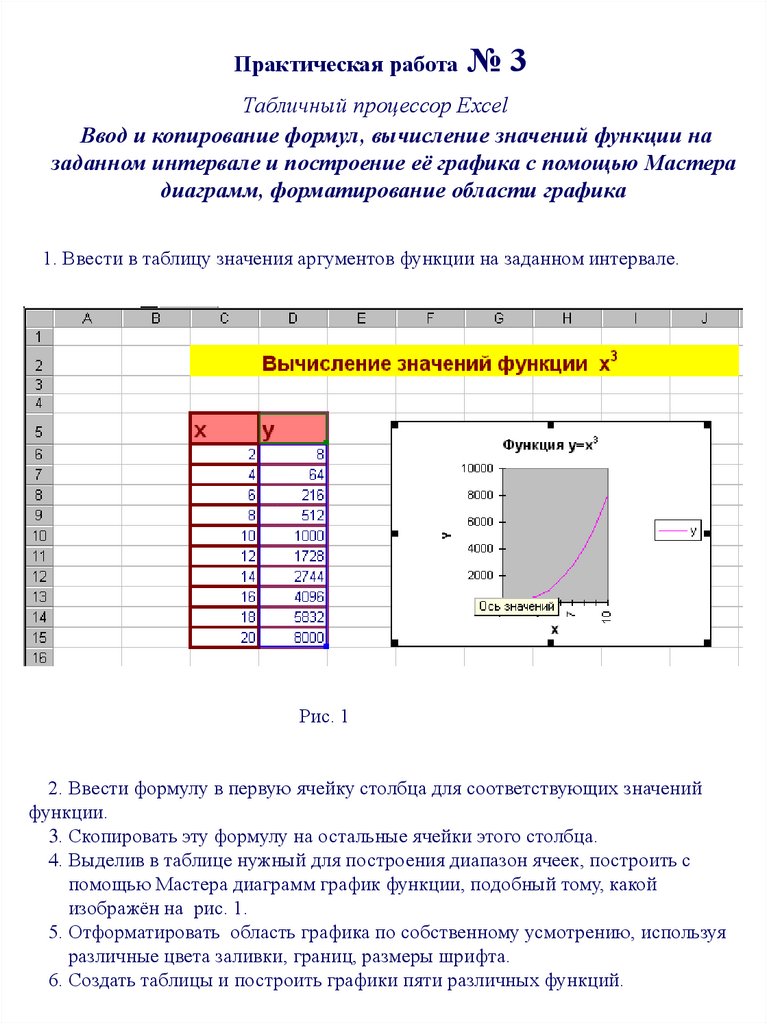

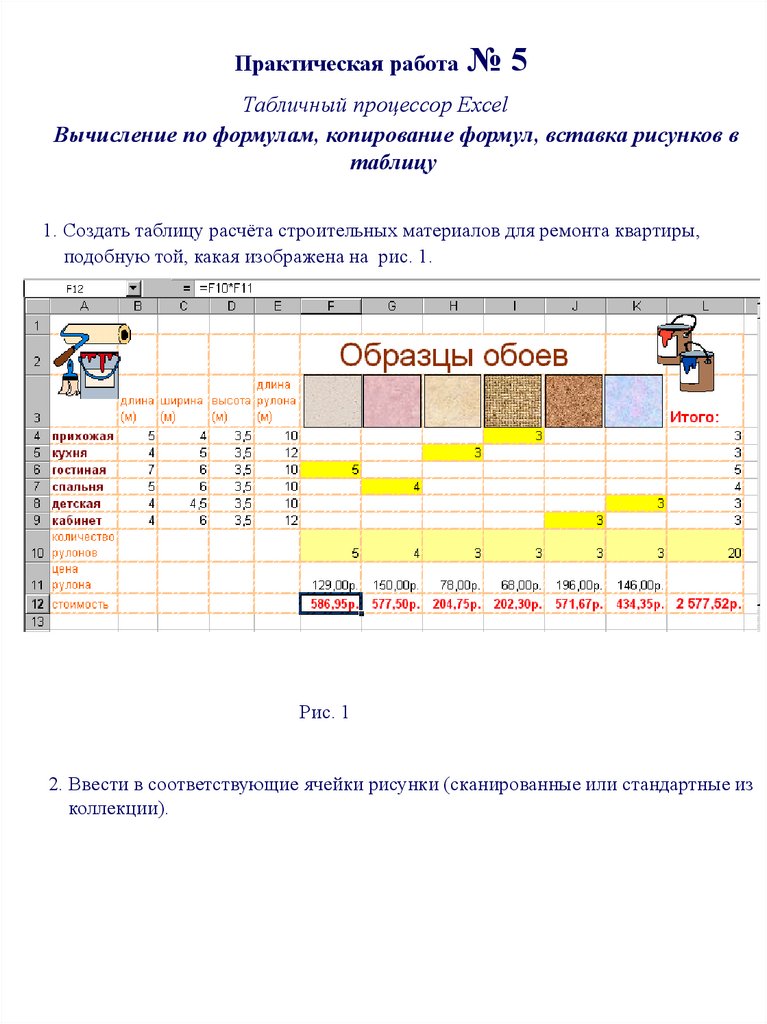
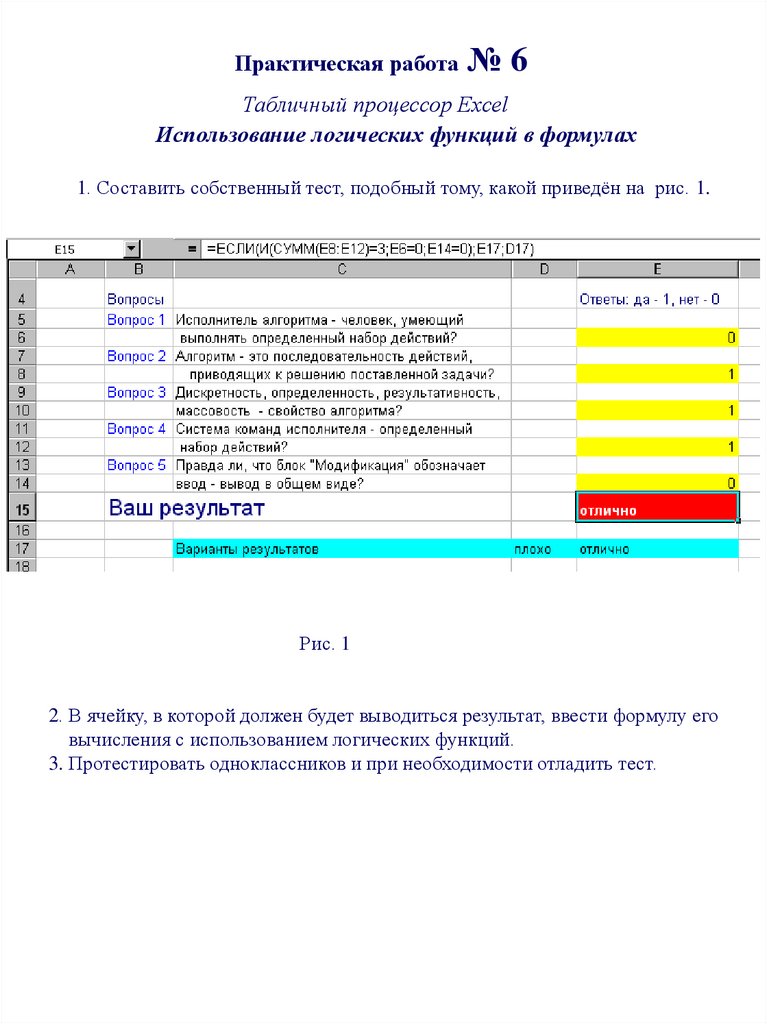


 Программное обеспечение
Программное обеспечение








